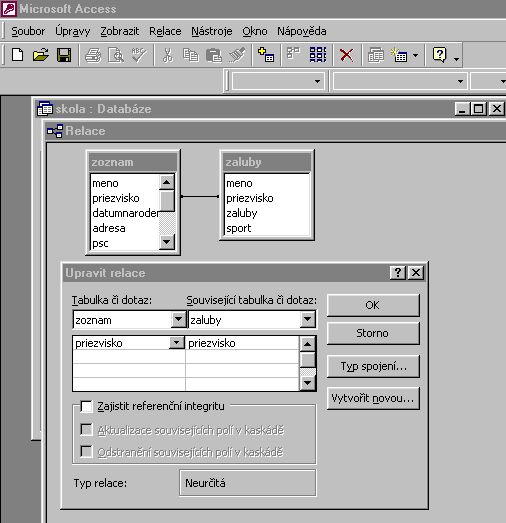|
Relácie
Ak chceme vytvoriť ďalšiu tabuľku, ktorá by mala niektoré údaje spoločné s našou pôvodnou tabuľkou, nemusíme ich znovu opisovať. V hlavnom okne databázy si pomocou ikoniek môžeme prekopírovať pôvodnú tabuľku do novej a novú potom upravovať (napr. zrušiť už nepotrebné polia, a robiť všetko, čo sme robili s pôvodnou tabuľkou).
Ak máme viac ako jednu tabuľku a navyše aspoň dve tabuľky nejako spolu súvisia, môžeme medzi nimi vytvoriť tzv.Relacie (pomocou ikony). Keď sú tabuľky v relácii, môžeme vytvárať nový formulár, otázku, alebo zostavu, ktorá už nebude obsahovať údaje iba z jednej tabuľky, ale môže obsahovať údaje zo všetkých tabuliek, ktoré sú navzájom v relácii.
napr. zlúčime tabuľku, ktorej každý záznam obsahuje výrobok, druh , výrobcu, dátum výroby, cenu za kus, trvanlivosť s tabuľkou, ktorej záznam obsahuje výrobok, druh, dodávateľa, cenu za kus, spôsob uskladnenia. Vytvorí sa napr. zostava, ktorá bude obsahovať už viac údajov o jednom výrobku, ako mali povodné tabuľky.
Definovanie relácií medzi tabuľkami
- Zatvorte všetky otvorené tabuľky. Relácie medzi otvorenými tabuľkami nieje možné vytvoriť ani upraviť
- Pokiaľ ste tak ešte neurobili, prepnite sa do okna Databázy. Do okna Databázy je možné prejsť z ľubovolného okna stlačením klávesy F11.
- Na paneli nástrojov klopnite na tlačidlo Relácie
- Pokiaľ v danej databáze doteraz nieje definovaná žiadna relácia, zobrazí sa automaticky dialógové okno Zobraziť tabuľku. Ak chcete pridať tabuľky, medzi ktorými má byt relácia vytvorená, a dialógové okno Zobraziť tabuľku nieje zobrazené, klopnite na paneli nástrojov na tlačidlo Zobraziť tabuľku. Ak sú tabuľky, medzi ktorými chcete vytvoriť reláciu, už zobrazené, prejdite k bodu 6.
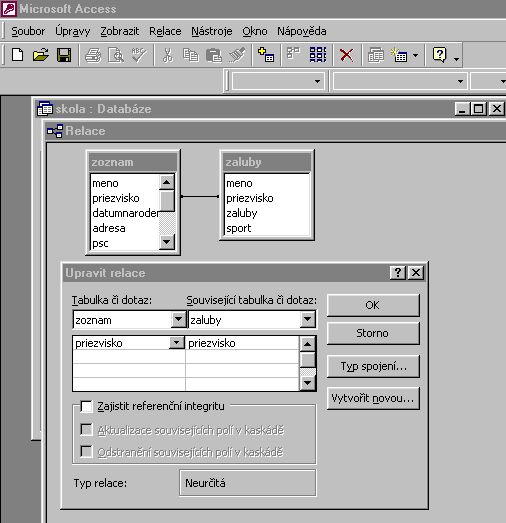
- Poklopte na názvy požadovaných tabuliek a potom zatvorte dialógové okno Zobraziť tabuľku.
- Pretiahnite požadované pole z jednej tabuľky na súvisiace pole v druhej tabuľke.
Ak chcete pretiahnuť viac polí súčasne, stlačte a podržte klávesu CTRL a pred vlastným pretiahnutím klopnite na každé z požadovaných polí.
Väčšinou sa jedná o pretiahnutie poľa primárneho kľúča (je zobrazené tučne) jednej tabuľky do podobného poľa druhej tabuľky (toto pole má často rovnaký názov), ktoré sa nazýva nevlastný kľúč. Názvy súvisiacich polí môžu byť rôzne, ale obe polia musia mať zhodný údajový typ a musí obsahovať ten istý druh informácií. V prípade polí typu Číslo je naviac nutné, aby súhlasilo aj nastavenie vlastnosti Veľkosť poľa. Veľkosť poľa obidvoch polí nastavená na hodnotu Replikačný identifikátor.
- Zobrazí sa dialógové okno Upraviť relácie. Skontrolujte názvy polí zobrazené v obidvoch stĺpcoch. V prípade potreby vykonajte požadované zmeny.
V prípade nutnosti nastavte voľby pre relácie. Ak chcete zobraziť informácie o niektorej položke dialógového okna Relácie, klopnite na tlačidlo s otáznikom a potom klopnite na danú položku.
- Klopnutím na tlačidlo Vytvoriť potvrdíte vytvorenie relácie.
- Body 5 až 8 opakujte pre všetky dvojice tabuliek, medzi ktorými chcete vytvoriť relácie.
Pri uzatvorení okna Relácie sa zobrazí dotaz, či chcete uložiť nové rozvrhnutie. Relácie ako také sú však uložené vždy, bez ohľadu na odpoveď.
Poznámky
- Ak chcete zobraziť všetky relácie definované v databáze, klopnite na paneli nástrojov na tlačidlo Zobraziť všetky relácie
- Ak chcete zobraziť iba relácie definované pre určitú tabuľku, klopnite na tabuľku a potom na paneli nástrojov klopnite na tlačidlo Zobraziť priame relácie.
- Ak chcete zmeniť návrh tabuľky, klopnite pravým tlačidlom myši na tabuľku, ktorej návrh chcete zmeniť, a potom klopnite na príkaz Návrh tabuľky.
- Na vytvorenie relácií je možné okrem tabuliek použiť aj dotazy. U dotazov však nie je možné zaistiť referenčnú integritu
- Ak chcete vytvoriť reláciu medzi jednou a tou istou tabuľkou, pridajte ju do okna Relácie dvakrát. Táto možnosť sa využíva najmä vtedy, ak potrebujete definovať vyhľadávané pole v rámci jednej tabuľky.
- Môžete tiež definovať relácie pomocou klávesnice.
ť iba niektoré, podľa vopred určených kritérií alebo tiež, keď spájame údaje z viacerých tabuliek. Otázka preto obsahuje definíciu výberových kritérií, výberu polí, prípadne spojenia tabuliek a ďalších otázok
Pre začiatočníka je najlepšie vytvárať všetky tieto objekty pomocou ich Sprievodcov. Formulár si môžeme vytvoriť aj automaticky, kliknutím na príslušnú ikonu. Všetky objekty sa dajú samozrejme následne upravovať v Návrhovom zobrazení. O vlastnostiach jednotlivých objektov sme hovorili v časti Základne pojmy.
Zaver
Toto boli iba najzákladnejšie informácie o práci s relačným databázovým systémom Access. Ďalšie podrobnosti sa môžete dočítať v najrôznejšej literatúre o Office.
Napríklad
- Ivo a Martin Fikáček, Ivo Rozehnal - Access97, Grada 1997
- Pomocník programu Access 2000
|